Manuelle SQL-Server Installation
Die folgenden Schritte beziehen sich auf die im Installationspaket mitgelieferte SQL-Server 2017 Installation.
Starten Sie am Server die SQL-Server 2017 Installation. Nutzen Sie dazu „~\Setup\Abhängigkeiten\SQLSRV\SQLEXPRADV_x64_DEU.exe“.
Es startet der Installations-Assistent des SQL-Server-Installationscenters.
Wählen Sie hier den ersten Menüpunkt
„Neuinstallation oder Hinzufügen von Funktionen zu einer vorhandenen Installation“.
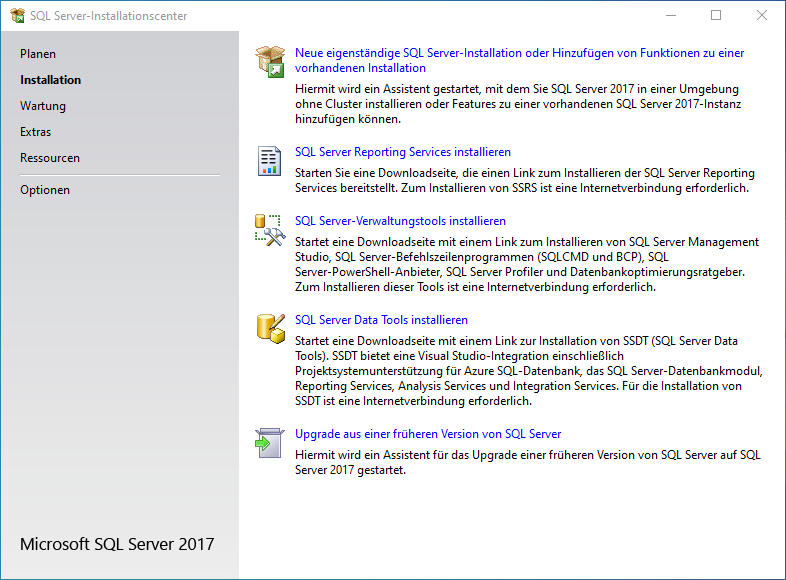
Bestätigen Sie die Lizenzbedingungen, globale Regeln, usw.
Wählen Sie auf der Seite Funktionsauswahl die Komponenten Database Engine Services, Volltext- und semantische Extraktion für die Suche, Konnektivität der Clienttools, Abwärtskompatibilität der Clienttools, sowie die Verwaltungstools – Einfach, aus.
Die Anzahl der verfügbaren Optionen variiert von System zu System.
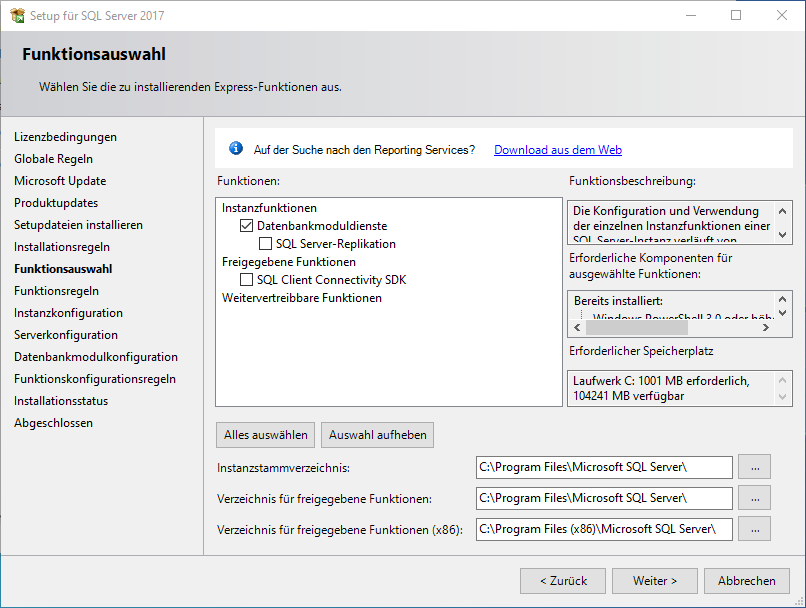
Vergeben Sie auf der Seite Instanzkonfiguration einen gewünschten Instanz-Namen.
Wir empfehlen hier den vorgeschlagenen Namen zu verwenden (SQLExpress).
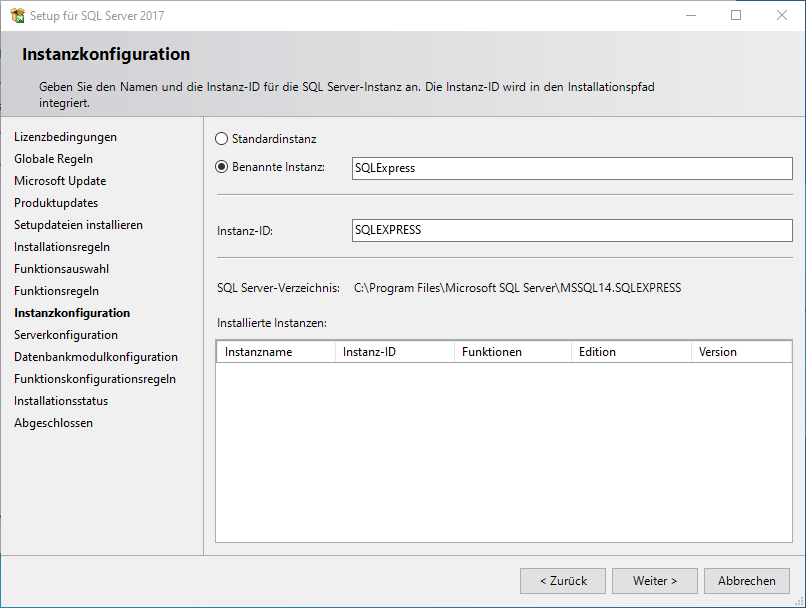
Geben Sie auf der Seite Serverkonfiguration Anmeldekonten für SQL-Server-Dienste an.
Stellen Sie hier außerdem beim Dienst „SQL-Server-Browser“ den Starttyp automatisch ein.
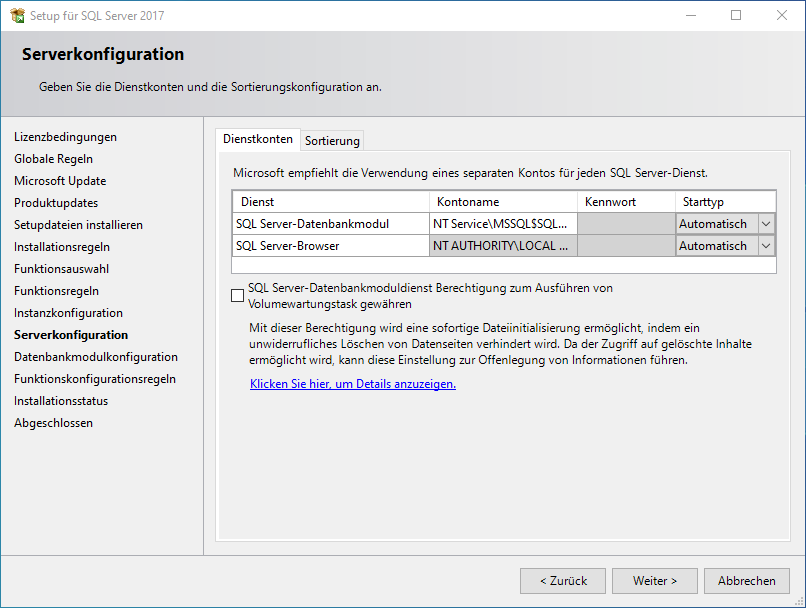
WICHTIG! Stellen Sie den Authentifizierungsmodus auf der Seite Datenbank-modulkonfiguration auf gemischter Modus.
Vergeben Sie zusätzlich das Standardkennwort für das SQL-Server-Systemadministratorkonto (SA).
Wie empfehlen die Nutzung des Standardkennworts
GEOSOFT#47608Geldern
Es kann aber natürlich auch jedes beliebige Kennwort vergeben werden.
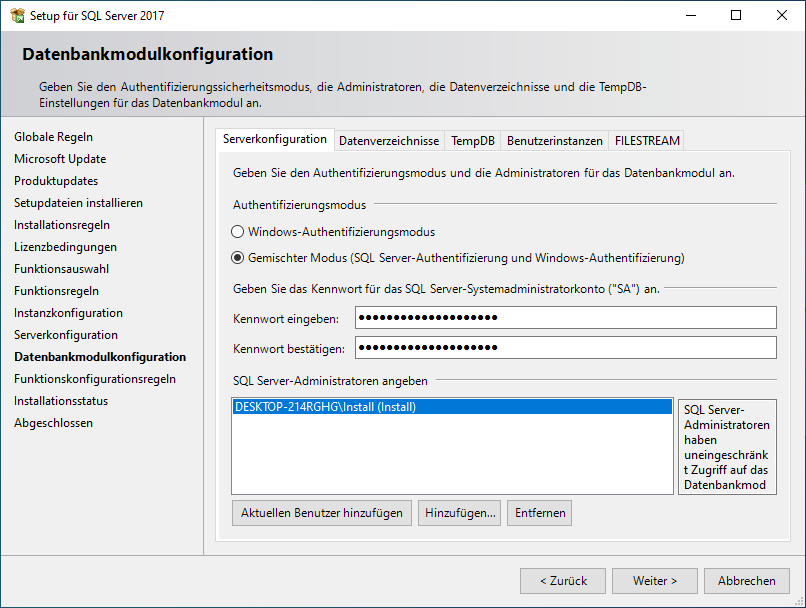
Funktionskonfigurationsregeln und Installationsstatus laufen automatisch durch.
Während der Installation wird auf der Seite Installationsstatus der Status angezeigt, sodass Sie während der Installation den Installationsstatus überwachen können.
Die Installation ist anschließend abgeschlossen.